Символическая ссылка и псевдоним Apache для веб-разработки
В наши дни многие веб-разработчики работают удаленно. Теперь мы можем найти множество инструментов для совместной работы и приложений для обмена файлами, таких как Dropbox. Однако одна из проблем, с которой сталкиваются, заключается в том, что сохраненные вами веб-документы не будут доступны через адрес локального хоста из браузера, так как они находятся вне Apache Server DocumentRoot.
Чтобы решить эту проблему, вы можете изменить путь DocumentRoot, чтобы он указывал на папку Dropbox. Но даже если это легко сделать в MAMP с графическим интерфейсом, вам может потребоваться изменить путь – назад и вперед – для доступа к другим веб-сайтам, которые сохранены по первоначальному пути, что крайне неэффективно.
Альтернативный вариант, который вы можете использовать, – это создание символической ссылки (символической ссылки) и псевдонима Apache. Это позволяет нам сохранять исходный файл в Dropbox, сохраняя при этом возможность доступа к нему через адрес локального хоста в браузере – как будто настоящая папка находится в Apache DocumentRoot. Это то, что мы рассмотрим в этом посте.
Программы для Windows, мобильные приложения, игры - ВСЁ БЕСПЛАТНО, в нашем закрытом телеграмм канале - Подписывайтесь:)
Рекомендуемое чтение: настройка PHP, Apache и MySQL в Mac без MAMP – часть II
Симлинк в OS X
В OS X, а также в других ОС UNIX, таких как Ubuntu, через терминал создается Symlink с помощью следующей команды.
ln -s путь / к / исходный путь / пункт назначения / символическая ссылка
Например, файлы вашего сайта сохраняются в каталоге «Dropbox / Sites / project». В Терминале введите следующую команду, чтобы поместить символическую ссылку в эту папку.
ln -s Dropbox / Сайты / Проект ~ / Сайты / Проект
Конечно, вам нужно изменить путь назначения. Если вы используете MAMP, вы можете установить путь к Applications / MAMP / htdocs / project или / Library / WebServer / Documents, если вы используете встроенный Apache из OS X.
Symlink отличается от ярлыка или папки псевдонимов тем, что Symlink будет обрабатываться как исходный файл. Доступ к Symlink можно получить через терминал, а также добавить в любое приложение с графическим интерфейсом. Например, в SublimeText вы можете добавить символическую ссылку вместо исходного источника в качестве проекта. Мы не сможем сделать это с помощью ярлыка и папки Alias.
Симлинк в Windows
В Windows символическая ссылка обозначается командой mklink следующим образом:
mklink / d “путь место назначения символическая ссылка” “путь к источнику”
Запустите командную строку, введите эту команду ниже, чтобы создать символическую ссылку в каталоге WAMPServer, которая указывает на источник в Dropbox.
mklink / d “c: wamp www project” “c: Users thoriq project”

Apache Alias в OS X
Помимо создания папки Symlink, мы также можем использовать Apache Alias. Чтобы не путать с папкой псевдонимов, Apache Alias - это модуль в Apache для сопоставления URL-адресов, который обозначает один конкретный путь с псевдонимом. Таким образом, вы также можете получить доступ к папкам через адрес локального хоста – как будто он хранится в Apache DocumentRoot.
Прежде чем мы сможем его создать, убедитесь, что модуль mod_alias загружен. Из терминала перейдите в / etc / apache2 и откройте файл httpd.conf. Удалите знак хеша в начале следующей строки:
LoadModule alias_module libexec / apache2 / mod_alias.so
В то же время добавьте эту строку в самом низу httpd.conf, так как мы создадим специальную папку с именем «alias» для сохранения всех псевдонимов Apache, чтобы эта папка и файлы конфигурации в ней были выбраны. ,
Включите /private/etc/apache2/alias/*.conf
Введите следующие две строки в Терминале, чтобы создать папку «alias» и «app.conf», где мы запишем конфигурацию Alias.
sudo mkdir / etc / apache2 / alias
sudo touch /etc/apache/alias/app.conf
Введите эту команду ниже, чтобы открыть app.conf в SublimeText.
sudo subl /etc/apache/alias/app.conf
Apache Alias указан следующим образом:
Псевдоним / псевдоним “/ source / of / original / folder”
Ниже приведен один полный пример. Вы можете добавить их в app.conf, который мы создали выше.
Псевдоним / приложение “/ Пользователи / thoriq / Dropbox / приложение”
Опции Индексы FollowSymLinks MultiViews
AllowOverride all
Заказать разрешить, отказать
Разрешить от всех
Сохраните файл и перезапустите Apache. И, учитывая приведенную выше спецификацию, вы сможете получить доступ к адресу localhost / app через браузер, даже если фактическая папка находится в папке Dropbox.
Apache Alias в Windows
Если вы работаете в Windows и используете WmpServer, вы можете легко создать Apache Alias. Сначала щелкните значок WampServer на панели задач и перейдите в меню «Apache / Alias directoryies / Add a alias».
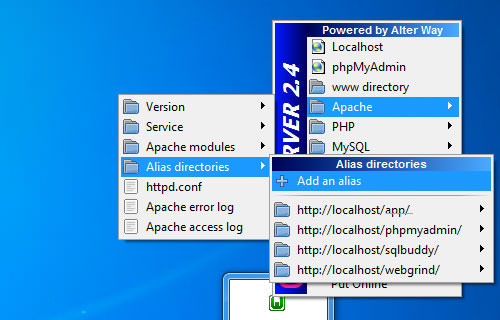
Появится новое окно, похожее на командную строку Windows. В нем установите имя псевдонима. Например, если вы назовете псевдоним «app», он будет позже доступен в браузере по адресу localhost / app. Нажмите Enter, чтобы подтвердить псевдоним.
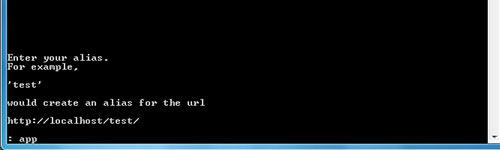
Затем укажите источник псевдонима. Например, c: / Users / thoriq / Dropbox / Sites / app.
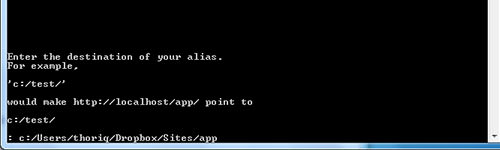
Мы сделали.
Вывод
В этом посте мы показали вам, как создать символическую ссылку и псевдоним Apache, которые будут полезны для доступа и управления папками вне Apache DocumentRoot.
Дальнейшая ссылка
Программы для Windows, мобильные приложения, игры - ВСЁ БЕСПЛАТНО, в нашем закрытом телеграмм канале - Подписывайтесь:)